惠普D盘recovery里的存储空间满了怎么办啊
您好,感谢您选择惠普产品。
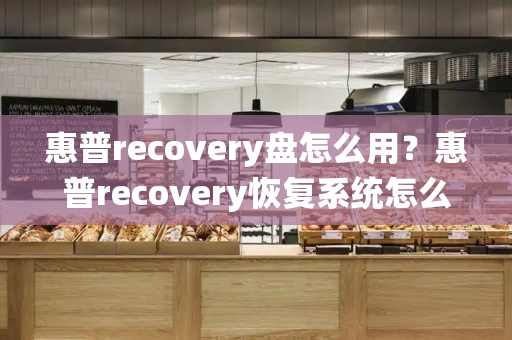
预装系统中的d盘是recovery分区,用于一键还原功能,通常是不建议用户存放个人文件的,您的问题建议您参考下面的方案操作,看是否可以解决您的问题
1、HP更新--关闭自动更新
由于 HP更新程序会将一些数据写入恢复分区,最终将导致恢复分区逐渐变小。当分区剩余容量小于分区总容量的 10%之后,分区会变为红色,以提示剩余空间不足。如图 1空间不足所示:
这是完全正常的现象,不会影响您电脑的使用。
2、D盘的自动还原被打开了,建议您将其取消,步骤如下:
点击“计算机”右键“属性”——系统保护,选中“本地磁盘(D:)”,点击“配置”——关闭系统保护,点击确定。该操作需要重启才能生效;
3、如果您安装的某些软件,它会在D盘生成数据缓存文件夹,如:迅雷看看
如果您经常使用迅雷看看,这个文件夹其所占的空间会越来越大。如果不需要重复多次观看通过看看播放的那些影视作品(反复观看还是下载的好),这个文件夹的内容就可以说是垃圾文件了。完全可以删除掉,为系统节约空间。
注意:如果您觉得它在您的根目录建立文件夹可以接受的话,完全可以不管。因为这个文件夹并不是病毒,只是迅雷看看生成的一个用来存放文件的文件夹而已
4、由于D盘在预装系统中是用于一键还原功能,因此请不要删除与系统恢复或 Windows相关的任何文件,包括 RECYCLE.BIN、boot、hp、PC-Doctor和 Recovery,否则,无法从 D盘中执行系统恢复。请不要删除您不确定的文件。
希望以上回复能够对您有所帮助。
惠普recovery恢复系统怎么用
1、开机出现Linux系统启动画面时,有三个选项,第三个为系统恢复。此时用键盘光标选择到Restore System to Factory State,回车继续。
2、出现System Recovery,点击回车继续。
3、此时提示这个过程会删除硬盘上所有的数据。但是可以通过选择保留/home目录下的数据。
4、此时提示是否要保留/home目录下的数据。如果要保留,选Yes,不保留,选No。
5、若保留数据,选Yes后会再次提示,选择OK继续。
6、若不保留数据,选No后继续,会提示会丢失所有数据并恢复出厂,并提示整个恢复过程会重启若干次。选择OK继续。
怎么利用惠普笔记本里的HP_RECOVERY恢复系统
如果想用惠普电脑恢复系统,怎么去操作呢,惠普电脑是有可以一键恢复的功能的,那就让小编教教你,非常简便的操作。
1、首先我们重新将电脑开机,然后快速按F11进入恢复界面,进入疑难解答选项。
2、然后选择第二个选项,进入下一步。
3、然后我们点击系统恢复选项,点击下一步。
4、进入到系统恢复的界面后,我们将文件备份一下,方便恢复。
5、我们可以选择备份自己想要的文件类型,然后插入u盘,将备份移动到u盘里。
6、接着我们就等待电脑自动恢复系统就行啦。
以上就是小编带来的如何用惠普电脑recovery恢复系统的解决方法,是不是操作简单易懂,供老铁们参考收藏。







